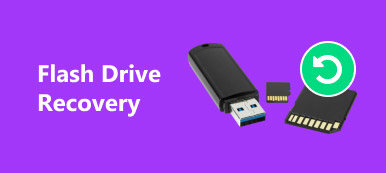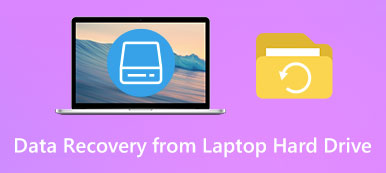"Átvittem néhány JPEG-képet okostelefonról számítógépre; ezeket azonban nem lehet megnyitni a képmegtekintés során, még a Photoshop sem tudja elolvasni a képeket, hogyan lehet javítani a sérült JPEG-fájlokat? Kérem, segítsen."

Az emberek inkább JPEG-ben tárolják a fényképeket, részben azért, mert kisebbek és kevesebb helyet foglalnak el. A probléma az, hogy a JPEG-fényképek könnyebben sérülhetnek, mint a veszteségmentes képformátumok. Szerencsére legalább két mód van a JPG javítására és helyreállítására, a sérült JPEG javítására az eredeti képfájlok helyreállításával, vagy JPEG javítási szoftverrel JPEG képek rögzítésére.
- 1 rész: Mi a JPEG?
- 2 rész: A legjobb JPEG helyreállítás
- 3 rész: A sérült JPEG javítása
- 4 rész: Online JPEG javítási szoftver a sérült JPEG javításához
rész 1: Mi a JPEG?
A JPEG, más néven JPG, a digitális képek veszteséges tömörítésének általánosan használt tárolója, különösen a digitális fényképezőgépek és okostelefonok által készített képek esetében. A JPEG korrupció lehetséges okai a következők:
1. A JPEG képeket részben írják. A hirtelen megszakítások az áthelyezés vagy mentés során a kép egyes részeit hiányozhatják.
2. A JPEG fájlok a vírus, a rosszindulatú programok vagy a trójai támadások miatt töredezettek.
3. A JPEG fájlokat tároló szektor rossz, ami a képeket nem olvashatóvá teszi.
rész 2: A legjobb JPEG helyreállítás
Ha a legjobb JPEG helyreállítási szoftvert keresi, javasoljuk Apeaksoft JPEG helyreállítás. Főbb jellemzői:
1. Könnyen kezelhető. Ez a JPEG-helyreállítási eszköz egy eredeti kattintással képes visszaállítani az eredeti JPEG-fájlokat a belső és külső merevlemezről, így még a kezdők is néhány másodperc alatt megragadhatják.
2. JPEG helyreállítás különböző helyzetekben. Visszatérhet a JPEG képekre, ha hibás működés, vírus támadás, fájlszoftver összeomlása vagy rossz szektorok miatt sérültek.
3. Különböző adattípusok és formátumok támogatása. A JPEG-en kívül minden képformátum, például az ICO, PNG, BMP, GIF, PSD, TIFF, RAW stb.
4. Veszteségmentes helyreállítás. A legjobb JPEG helyreállítási alkalmazással visszaállíthatja eredeti képfájljait és minőségét.
5. Előnézet a szelektív helyreállításhoz. A szkennelés után megnézheti az összes formátumban rendezett képet, és eldöntheti, hogy mindegyik vagy több konkrétat visszaállít.
6. Gyorsabb és könnyebb. Könnyű és könnyű sérült képfájlok visszaállítása gyorsan és biztonságosan. Nem kell aggódnia az adatvédelem miatt.
7. Továbbá, a JPEG Recovery elérhető az 10 / 8.1 / 8 / Vista / XP és számos fájlrendszerhez, például az NTFS, a FAT16, a FAT32, az exFAT, az EXT stb.
Röviden, ez a legjobb módja a JPG fájlok helyreállításának a számítógépen.
rész 3: A sérült JPEG javítása
1 lépés. A teljes lemez keresése a képek kereséséhez.
Ha eredetileg hordozható eszközön tárolt képei vannak, csatlakoztassa a számítógéphez. Indítsa el a legjobb JPEG helyreállító szoftvert, ha a képei sérültek. A kezdőlapon két rész van, az adattípusok és a helyek. Keresse meg az adattípus részt, és válassza a "Kép" lehetőséget. Ezután menjen a helyek területére, és válassza ki, hol tárolta a képeket, például merevlemezt vagy cserélhető meghajtót. Kattintson a jobb alsó sarokban található "Scan" gombra a JPEG helyreállítási folyamat elindításához.

2 lépés. A JPEG előnézete a helyreállítás előtt.
Ha a normál beolvasás után belép az eredményablakba, kattintson a "Kép"opció ismét a bal oldali oszlopban. Ezután több olyan mappát fog látni, amelyek gyakran használt képformátumokkal vannak ellátva, például JPG, ICO, PNG, GIF stb. Menj a JPG mappába, és az összes JPEG kép helyreállítható lesz. indexképet, és keresse meg a visszakapni kívánt JPEG-t. Ha túl sok kép van, írja be a sérült JPEG-hez kapcsolódó kulcsszavakat a felső keresősávba, és kattintson a Szűrő gombra. Ez gyorsan megtalálhatja a képet.
Ha nem találja a kívánt JPEG fájlt, kattintson a jobb felső sarokban található „Mély szkennelés” gombra a merevlemez alapos beolvasásához és további helyreállítható adatok megtalálásához.

3 lépés. JPEG helyreállítás egy kattintással.
Jelölje ki az összes kívánt JPEG fájlt, és jelölje be a megfelelő négyzeteket, vagy kiválaszthatja a teljes JPG mappát. Miután rákattint a "Helyreállítás" gombra, a JPEG helyreállítás visszaállítja a kiválasztott fájlokat a számítógépére. Néhány perccel később, amikor elkészült, kattintson a Mappa megnyitása gombra, hogy átirányítsa a helyre, és mostantól normálisan megtekintheti, szerkesztheti és átviheti a JPEG-fájlokat.

A JPEG Recovery nem csak JPG fájlokat képes helyreállítani, hanem minden képformátumhoz is hozzáférhető. Plusz, nincsenek korlátozások arra, hogy hány képet nyerjenek vissza.
rész 4: Online JPEG javítási szoftver a sérült JPEG javításához
Ha nem szeretné telepíteni a szoftvert a számítógépére, az online JPEG javító szoftver, például az Online.Officerecovery és az EZGIF, egy másik lehetőség az Ön igényeinek kielégítésére. Az Online.Officerecovery-t példaként használjuk az eljárás bemutatására.
A JPG fájl javítása online
1 lépés. Csatlakoztassa a számítógépet egy Wi-Fi hálózathoz, írja be az online.officerecovery.com/pixrecovery fájlt a böngésző címsorába, és nyomja meg az Enter billentyűt az online JPEG javítási szoftver megnyitásához.
2 lépés. Kattintson a "Tallózás" gombra, keresse meg a sérült JPEG-t és kattintson a "Megnyitás" gombra. Ezután kattintson a "Biztonságos feltöltés és javítás" gombra a kép feltöltésének megkezdéséhez.
3 lépés. A betöltés után az online javítási eszköz automatikusan kijavítja a sérült JPEG képet. A folyamat befejezése egy ideig tart. Végül letöltheti az eredményt a számítógépére, és ellenőrizheti, hogy sikeresen javított-e.
Az online képjavító szoftver csak egyszer képes rögzíteni egy képet. Vizsgálataink szerint a JPG fájljavítás sikere jóval alacsonyabb, mint az asztali szoftver.
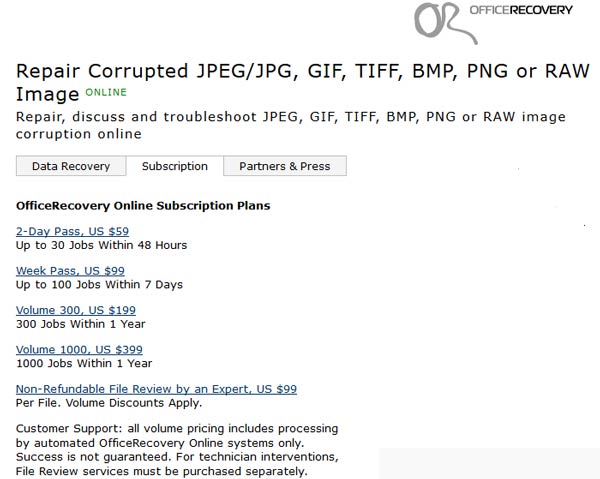
Lehet, hogy tudni szeretné: Hogyan Lexar usb-illesztőprogram javítása és rcover adatok
Következtetés
Ebben az oktatóanyagban arról beszéltünk, hogy miként lehet javítani a JPEG-t. A legtöbb digitális fényképezőgép és okostelefon lehetővé teszi a felhasználók számára, hogy a képeket JPEG formátumba tömörítsék. Ez több helyet takaríthat meg további képek tárolására. Veszteséges képformátumként azonban a JPEG könnyen megsérül. Ez teszi a JPEG-javítást a fényképrajongók és az okostelefon-felhasználók körében szükséges készségekké. Ha csak egyetlen sérült JPEG-képe van, akkor az online JPEG-javító szoftver jó megoldás lehet. A több száz JPEG-fájl helyreállításához inkább válasszon egy professzionális JPEG-helyreállító eszközt, például az Apeaksoft JPEG Recovery-t. Reméljük, hogy útmutatóink és javaslataink hasznosak lesznek az Ön számára. És ha további kérdése van a JPEG javítással kapcsolatban, hagyjon üzenetet e bejegyzés alatt.